Excel教程:将多个工作簿或工作表合并为一个
如果只需要合并少量工作簿,则可以手动使用移动或复制命令将原始工作簿的工作表移动或复制到主工作簿中,如果只需要合并少量工作簿,这些命令是可用的。
将多个工作表/工作簿合并为一个
让我们一步一步地了解。
第一步
在第一步中,在Excel工作簿中添加几个工作表,如下所示。
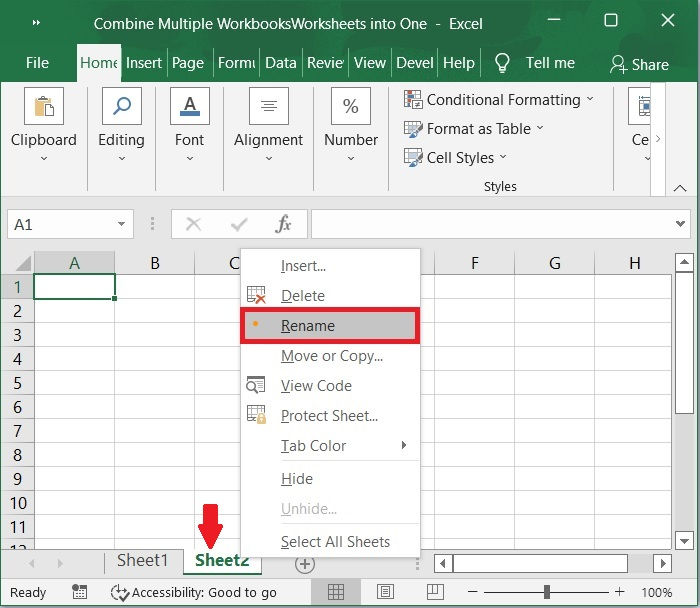
第二步
如前一步所述,添加工作表并为这些工作表命名。请参阅下面的截图。
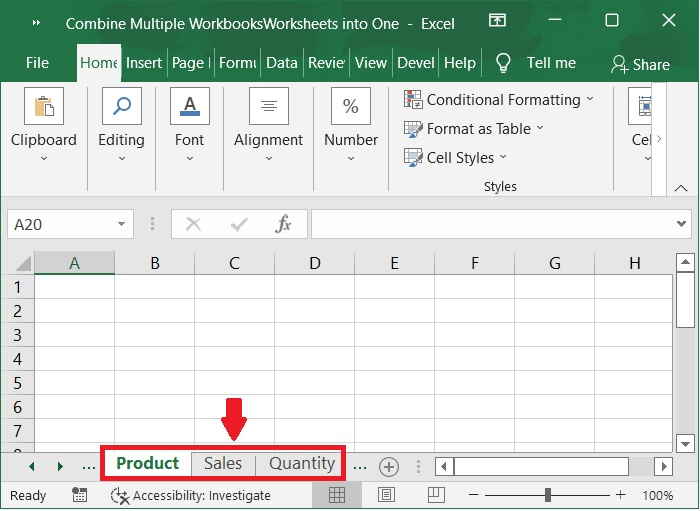
第三步
现在,打开另一个新的Excel工作簿,并将其命名为主工作簿。在主工作簿中,我们将合并以前工作簿中创建的工作表到单独的工作簿中。
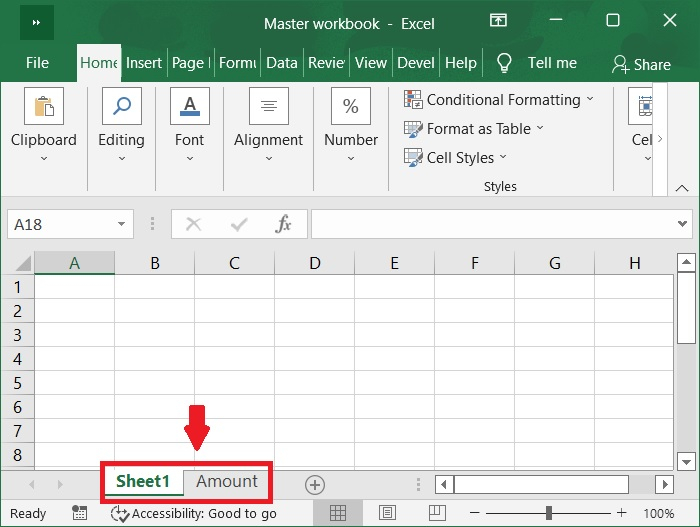
打开将合并到主工作簿中的工作簿。
重要信息
- 按住Ctrl键并单击选项卡一个接一个地选择多个不相邻的工作表。
-
要选择多个相邻的工作表,请单击第一个工作表选项卡,按住Shift键,然后单击最后一个选项卡。
-
右键单击任何工作表选项卡,然后从上下文菜单中选择“选择所有工作表”以一次选择工作簿中的所有工作表。
第四步
选择要移动或复制到主工作簿的原始工作簿中的工作表。请参见下面的截图。
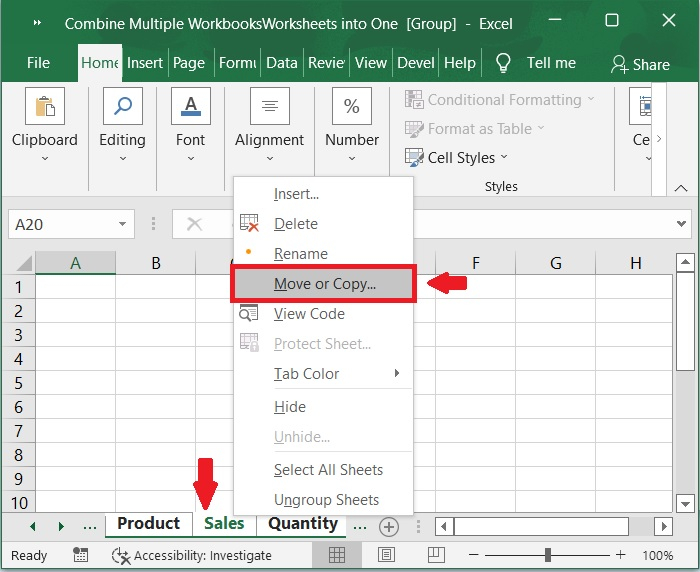
第五步
出现“移动或复制”对话框;在“目标”下拉列表中,选择要将工作表移动或复制到的主工作簿中,然后在“之前”框中选择“移动到结尾”,选中“创建副本”框,最后单击“确定”按钮。请参考下面的截图。
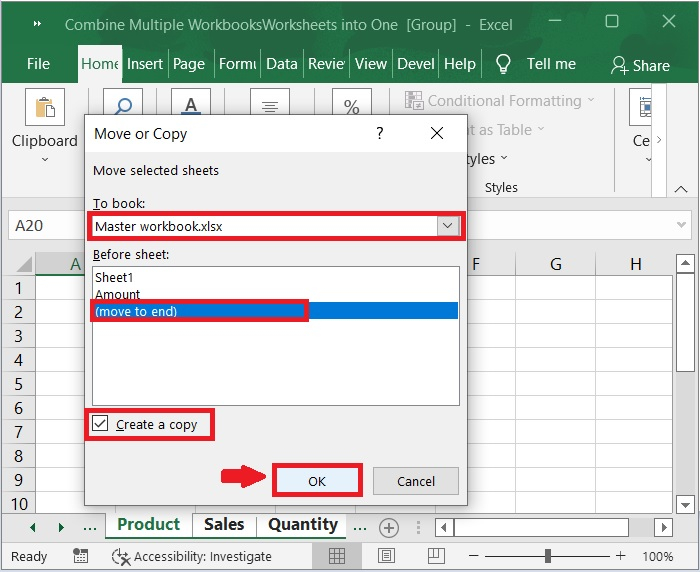
第六步
两个工作簿中的工作表将被整合成一个工作簿。请按照上述步骤将其他工作簿的工作表导入主工作簿。如下图所示。
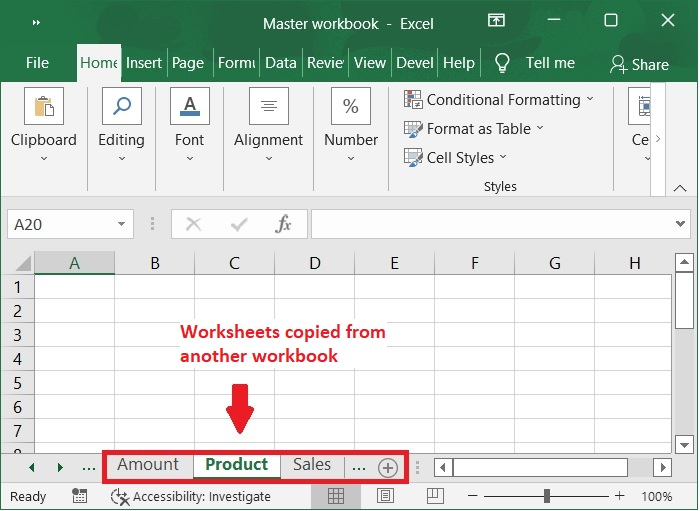
结论
本文帮助您了解使用移动或复制功能将多个工作簿或工作表合并为一个工作簿。
 极客教程
极客教程